どのようにOndesoft iTunes ConverterでiTunesのビデオから音声を抽出しますか?
どのようにiTunesのビデオからオーディオを抽出しますか?それは簡単です。ここでは、あなたの参考のためのステップバイステップのチュートリアルです。
1.
iTunesビデオを選択する
Ondesoft iTunes Converterを起動すると、iTunesが自動的に起動します。関連する「プレイリスト」カテゴリをクリックして、音声を抽出したい動画ファイルを見つけます。複数のファイルを選択することができます。
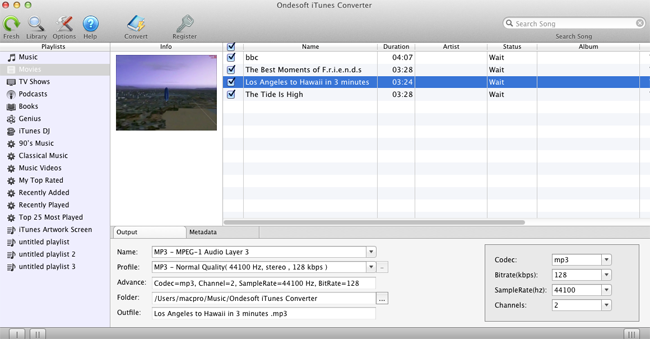
また、右上の検索機能を使って、欲しいビデオを簡単に見つけることができます。
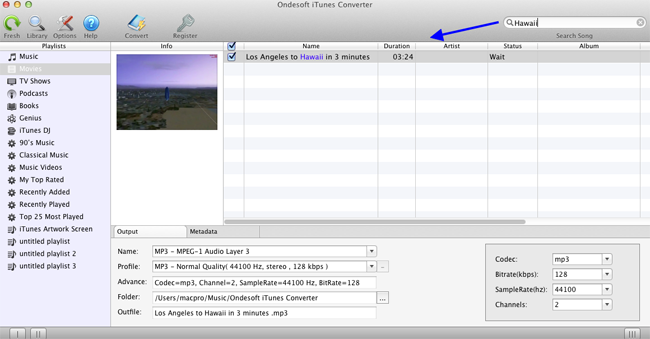
2.出力形式の選択
ビデオファイルが選択された後、メインウィンドウの下部にある出力形式を選択します。プロファイル設定は、選択された出力形式に応じて自動的に調整されます。また、独自のパラメータを設定することもできます。
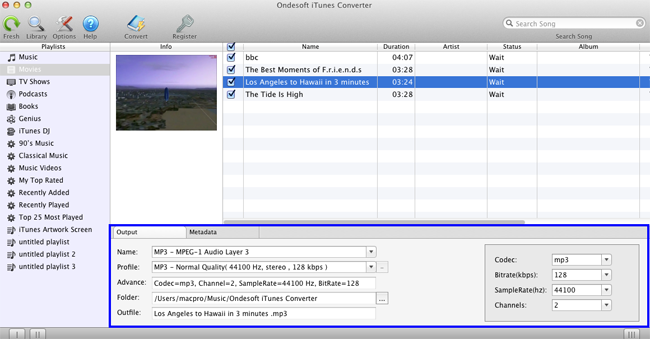
よく使うプロファイルをカスタマイズして保存したい場合は、「オプション」-「アドバンス」をクリックしてパラメータを設定し、固有の名前を付けて保存します。また、削除することもできます。
3.出力フォルダの選択(オプション)
デフォルトの出力フォルダを使用するか、出力設定エリアをクリックし、開いたダイアログボックスで保存先フォルダを選択してから「参照」をクリックします。
4.出力ファイル名のカスタマイズ(オプション)
また、抽出されたオーディオの名前を好きなように変更することもできます。タイトル、アーティスト、アルバムを含む出力ファイル名のカスタムフォーマットを選択してください。
また、ID タグとメタデータ情報を出力 MP3 と M4A ファイルに保存するか、または変換された M4A オーディオブックにチャプター情報を残すかを選択することができます。
5.変換を開始
また、設定を変更することもできます。 すべての設定後、「変換」をクリックすると、Ondesoft iTunes ConverterはMacで前に設計されたように、iTunesビデオからオーディオを抽出し、出力フォルダに保存することを開始します。抽出が終わったら、変換されたiTunes音楽を任意のMP3/MP4プレーヤーまたは携帯電話の音楽プレーヤーで再生できます。
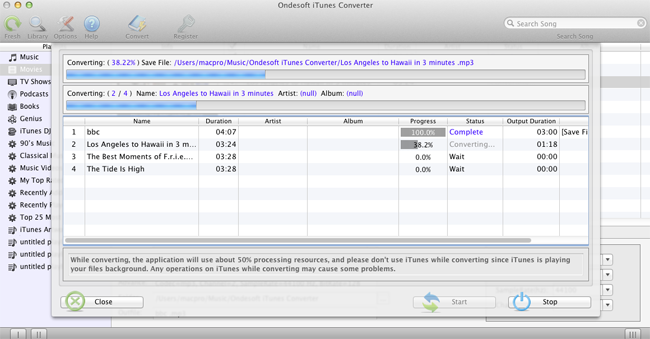
Sidebar
関連記事
チュートリアル
ホットな情報
お役立ち情報
- MacでApple MusicをMP3に変換する方法
- WindowsでApple MusicをMP3に変換する方法
- MP3プレーヤーでApple Musicを再生するには
- Apple Music M4Pの曲からDRMを取り除く
- Apple MusicのAACオーディオファイルをMP3に変換する
- SpotifyをMP3に変換する方法
- M4PをMP3に変換する方法
- ノキアの携帯電話にiTunesの音楽を転送する方法
- iTunesのDRMを解除する方法
- iTunesの音楽をGoogle Playに転送する方法
- Apple MusicのM4P楽曲をPSPで再生する方法
- 修正しました。iTunes M4Pの音楽をパワーポイントに取り込む
- iTunesのビートルズ音楽をMP3に変換する簡単な方法
- iTunes DRM Media Converter
- iTunesのムービーからDRMを取り除く




